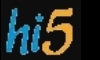Pot spune clar ca e cel mai bun program de screen recording, cu ajutorul acestui program puteti face inregistrari, editari video sau capturi de ecran la cea mai inalta calitate.
Poate fi utilizat chiar si de incepatori!
Pentru inceput daca vreti sa editati un video dati click pe import media...
De aici depinde ce vreti sa-i faceti...in primul rand trebuie sa-l puneti in Timeline, iar apoi va va aparea o caseta cu dimensiunea video-ului pe care o va avea la finalizare.Nu trebuie decat sa selectati din acea lista formatul dorit:Daca vreti de exemplu sa taiati acel video, nu trebuie decat sa selectati parte nedorita si sa dati click pe foarfecele din bara de mai sus.
Sa presupunem ca vreti sa adaugati la video sunet desi cel din imagine are. Tot ce trebuie sa faceti este sa va duceti din nou la Import media si sa selectati de aceasta data o fila Audio:). Apoi o puneti si pe ea in Timeline exact de unde doriti sa inceapa.Dupa cum veti vedea in imagine, la mine acea fila Audio s-a adaugat peste melodia initiala.Daca doriti sa nu mai aveti sunet la Audio 1 trebuie sa dati lock track la Audio2, apoi sa selectati intreaga fila Audio 1 si sa apasati pe butonul Replace with Silence:
Dupa ce urmati acesti pasi puteti apasa pe Unlock track si va puteti bucura de noul sunet al video-ului. In caz ca video-ul nu avea fila Audio nu trebuie decat sa puneti fila in Timeline.
Daca doriti sa impartiti acel video(Split) nu rebuie decat sa apasati pe butonul de langa "Replace with silence".
Pentru a face un video mai reusit in caz ca aveti un video impartit puteti adauga o trecere (transition):
Aveti mai multe optiuni de "transitions" dupa bunul plac, puteti da dublu click pe ele sa le previzualizati iar pntru a le adauga in locul dorit trebuie sa le luati si sa le puneti in spatiul cu acea sagetica:)).
La sfarsitul video-ului sau la inceput puteti adauga "Callouts"(butonul de deasupra la "Transitions") cu numele vostru, al video-ului al melodiei video-ului multumiri etc.Cred ca e suficient pentru un incepator:)La final, pentru a salva video-ul dati click pe "Produce video as...", selectati numele video-ului dimensiunea, folderul in care vrti sa-l salvati si dati finish. Productia video-ului poate dura de la 5min pana la jumatate de ora sau poate chiar mai mult, depinde de dimensiunile alese.:)
Daca mai aveti intrebari va rog sa le adresati! Multumesc:)Uitati aici si ghidul de utilizare(in Engleza):